Cara mengetahui ram ddr berapa giga diperlukan untuk meyakinkan spesifikasi komputer yang kita miliki. Pengetahuan ini perlu pada saat membeli komputer baru maupun bekas. Salah satu tujuannya agar spek yang tertulis yang ditawarkan benar-benar sama dengan barangnya.
Untuk pengisian data inventaris komputer pun bisa menggunakan cara ini. Lebih lanjut, pengecekan memory juga digunakan untuk troubleshooting. Misalnya mengetahui berapa memory yang digunakan pada saat komputer berjalan dan mengalami masalah.
Untuk teman-teman pemula yang sedang belajar komputer secara otodidak dari nol ini baik juga buat menambah wawasan Anda.
Apa itu RAM DDR?
RAM adalah singkatan dari Random Access Memory. Yaitu tempat penyimpanan sementara dan acak yang berfungsi untuk mempercepat proses pengolahan data pada komputer. Sedangkan DDR menunjukan jenis memory tersebut. DDR adalah tipe memori komputer yang paling cepat. Setidaknya, untuk saat ini pada saat artikel ini ditulis.
Gambar memori RAM komputer (DDR3 DIMM dan SO-DIMM)
Sesuai perkembangan teknologi, tipe memori komputer terbaru ada DDR1, DDR2, DDR3 dan DDR4. Kelak di kemudian hari sangat mungkin muncul teknologi baru berupa tipe memori dengan model baru lagi.
Gambar memori RAM komputer (DDR4 DIMM dan SO-DIMM)
Memori ini sebetulnya lebih tepat disebut DDR SDRAM (Double Data Rate Synchronous Dynamic Random Access Memory). Tapi mungkin lebih simpel jika lidah mengucapkan DDR RAM atau RAM DDR.
Cara Mengetahui Memori Komputer
Adapun komputer, untuk menyimpan file-file tersebut di atas, fungsinya dikerjakan oleh perangkat yang bernama hardisk. Sedangkan memori, proses penyimpanan terjadi bersifat sementara. Hanya pada saat komputer berjalan atau tidak dalam keadaan shutdown.
Cara Cek RAM Lewat Command Prompt
Apa itu CMD (Command Prompt)? CMD adalah tool bawaan Windows yang sebelumnya dikenal dengan sebutan MS-DOS. Tampilannya mirip seperti sistem operasi DOS tapi ini versi Microsoft.
Bagi teman-teman yang suka menuliskan baris perintah seperti pada Linux. Berikut ini tips untuk mengetahui besaran memori komputer melalui cmd di Windows 10.
1. Ketikan CMD di kolom pencarian dan tekan enter
2. Ketikan perintah berikut ini dan tekan enter: wmic MemoryChip get BankLabel, Capacity, MemoryType, TypeDetail, Speed, Tag
Dari keterangan tersebut disimpulkan ada dua keping memori yang terpasang pada komputer. Sehingga total memori sebanyak 8 GB dengan setiap kepingnya yaitu 4 GB, DDR4 PC19200 dengan kecepatan 2400MHz. Ini disimpulkan sebagai DDR4 karena melihat speednya.
3. Cara mengetahui jumlah RAM dengan perintah lain bisa dengan mengetikan systeminfo | findstr /C:"Total Physical Memory"
4. Adapun untuk mengetahui kapasitas memori yang tersedia dengan perintah: systeminfo | find "Available Physical Memory"
5. Jika bermasalah dalam menghafal baris perintah di atas silahkan ketikan perintah "systeminfo" saja. Hasil dari perintah ini mengumpulkan seluruh informasi sistem, termasuk didalamnya adalah total memori dan penggunaan besaran memori.
Cara Cek Memori dengan Task Manager
Selain cara di atas, untuk mengetahui besaran memori juga bisa melalui task manager. Biasanya, ini dilakukan untuk melihat performance sebuah komputer dan keterkaitannya dengan aplikasi yang terinstal dan service yang berjalan.
Berikut ini cara cek pemakaian memori komputer beserta total ram yang terpasang pada sebuah komputer.
1. Caranya, tekan secara bersamaan Ctrl-Alt-Del dan klik Task Manager
2. Lihat pada bagian Memory
Dari hasil di atas disimpulkan bahwa total memori 8 GB dengan tipe DDR3, lihat pojok kanan atas. Tipe ini juga bisa ditentukan melihat speednya 1600 MHz.
Adapun jumlah RAM terdiri atas 2 keping yang masing-masingnya sebesar 4 GB.
Total memori tersebut; yakni 8 GB masih tersedia (available) 4,6 GB dan sudah digunakan (in use) 3,1 GB.
Keterangan lainnya, motherboard tersebut memiliki 2 slot untuk kartu memori. Dimana masing-masing slot yang sudah digunakan semuanya. Ini sebagaimana disebutkan dalam keterangan:"Slots used: 2 of 2".
Cara Cek RAM di BIOS
BIOS (Basic Input Output System) adalah sebuah program yang dibuat dengan bahasa assembly yang tertanam pada sebuah chips dalam sebuah motherboard.
Untuk cek ram di BIOS ini bisa kita lakukan kapan saja. Namun, biasanya cara tersebut saya lakukan setelah proses perakitan. Salah satu tujuannya untuk memastikan perangkat yang terpasang sudah berfungsi.
Caranya adalah sebagai berikut:
Tekan tombol Del atau F2 atau tombol lain sesuai merk motherboard masing-masing agar bisa masuk ke dalam BIOS. Proses penekanan tombol tersebut beberapa saat setelah menekan tombol power pada saat menghidupkan komputer.
Dari tampilan tersebut diketahui kapasitas memori yang terpasang adalah DDR4 8 GB dengan speed 2400MHz.
Cara Cek RAM dengan Dx-Diag
Apa itu Dx-Diag? Dx-Diag (DirectX Diagnostics) adalah tool bawaan Windows yang berfungsi untuk menguji fungsi DirectX dari Microsoft. Tool ini bisa dipanggil dengan mengetikan dx-diag dan menjalankannya. Untuk lebih jelasnya silahkan perhatikan gambar di bawah ini.
1. Ketik dx-diag di kolom pencarian Windows 10 dan tekan enter
2. Kapasitas memori bisa terlihat pada jendela Directx Diagnostic
Cara Cek RAM melalui Properties PC
Pada komputer lama, tulisan This PC ini tidak ada. Jika Anda menggunakan Windows 7 atau Windows XP silahkan cari tulisan My Computer lalu klik kanan. Jika belum ketemu silahkan buka Windows Explorer dan lihat bilah sebelah kiri. Sedangkan untuk sistem operasi Windows 10, berikut ini cara mudahnya:
1. Ketikan This PC pada kolom pencarian lalu klik Properties
2. Sekarang hasilnya bisa terlihat. Pada contoh terlihat memori komputer tersebut menggunakan RAM 8 GB. Ini tampilan Windows 10 yang sudah di upgrade ke versi 20H2. Jika Anda masih menggunakan versi 1909 atau 2004, tampilannya agak sedikit berbeda.
Demikian, beberapa cara untuk mengetahui kapasitas memori yang terpasang pada sebuah komputer; mulai dari cek ram melalui cmd, task manager, bios, dx-diag dan system properties.
Semoga bermanfaat.



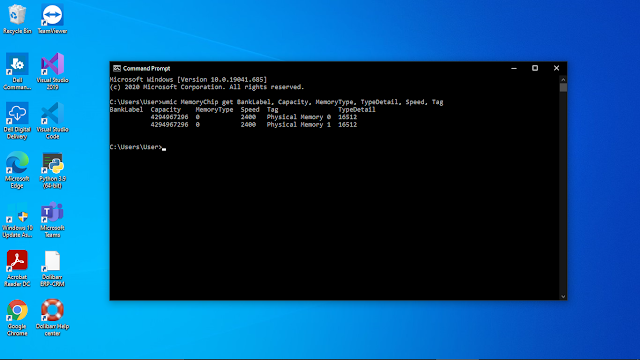

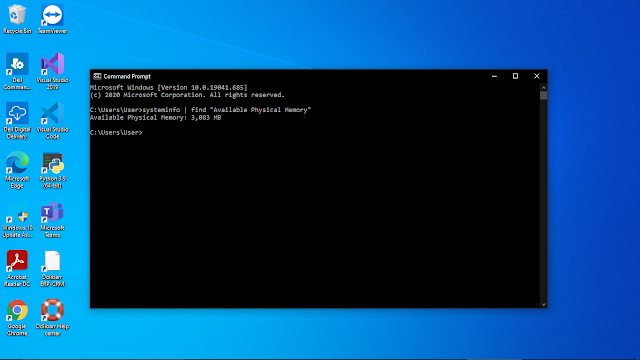
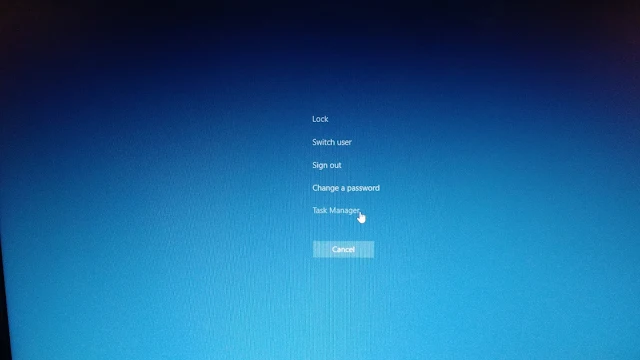
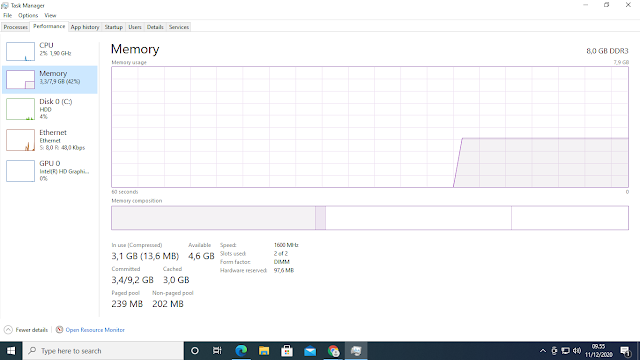

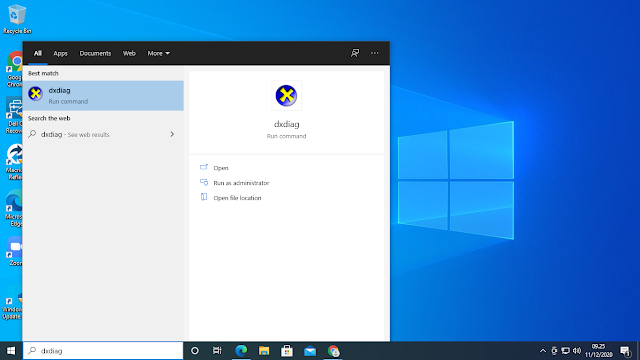
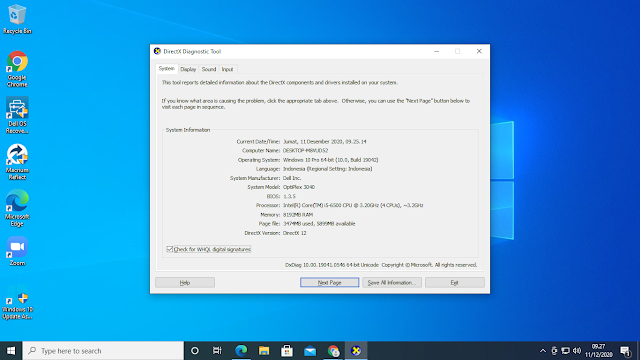
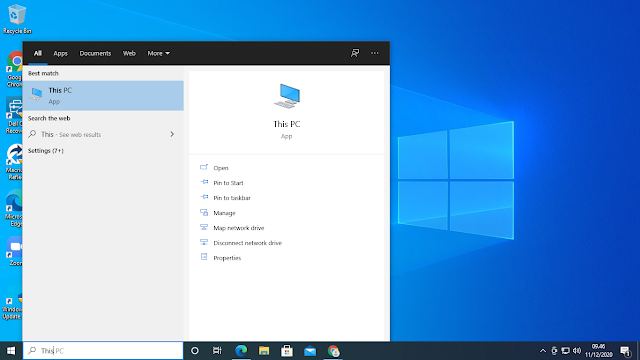
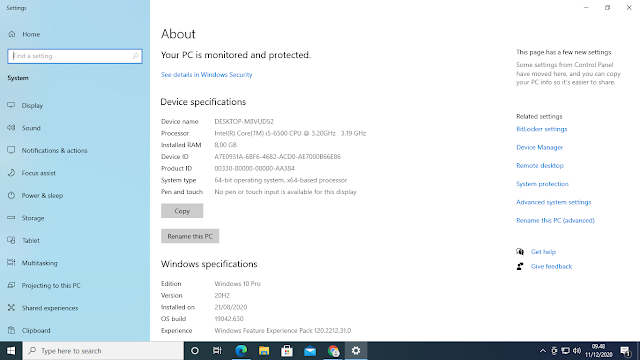
Tidak ada komentar:
Posting Komentar